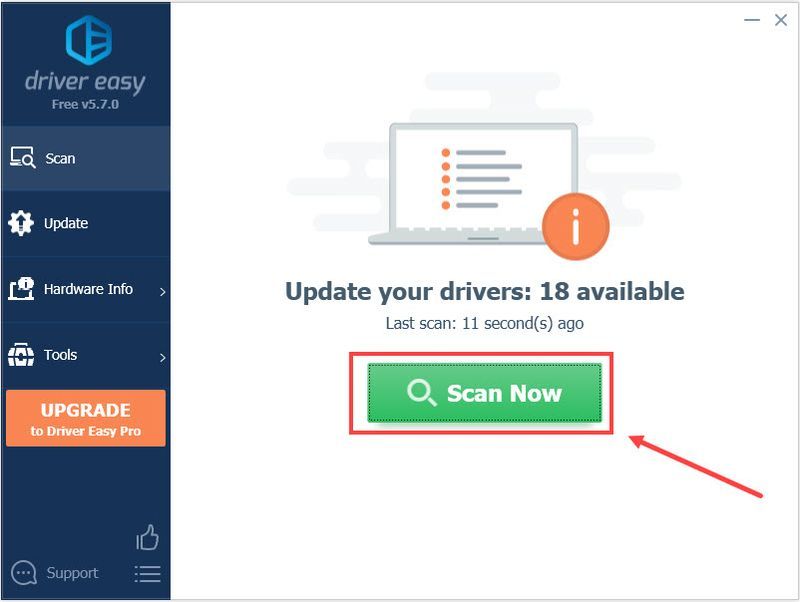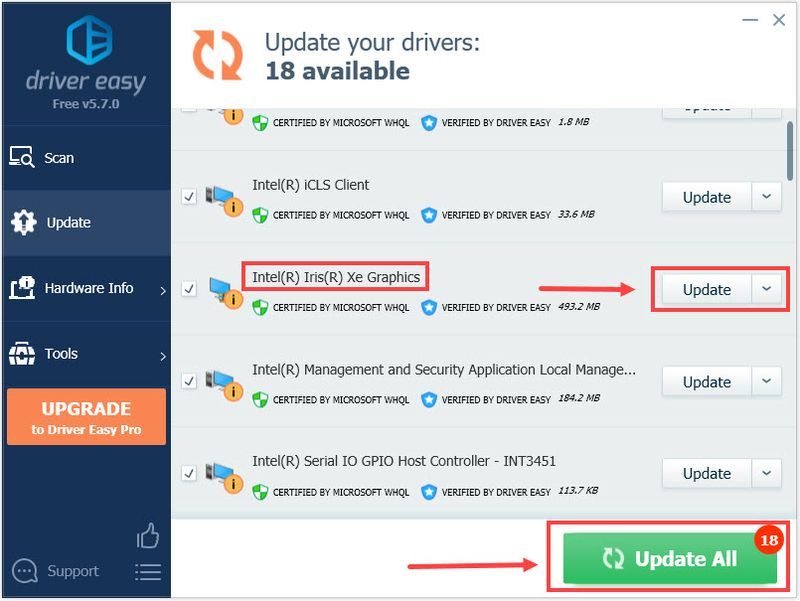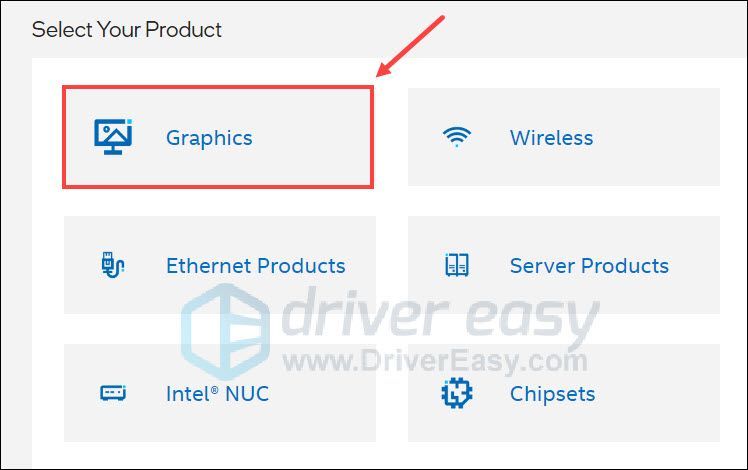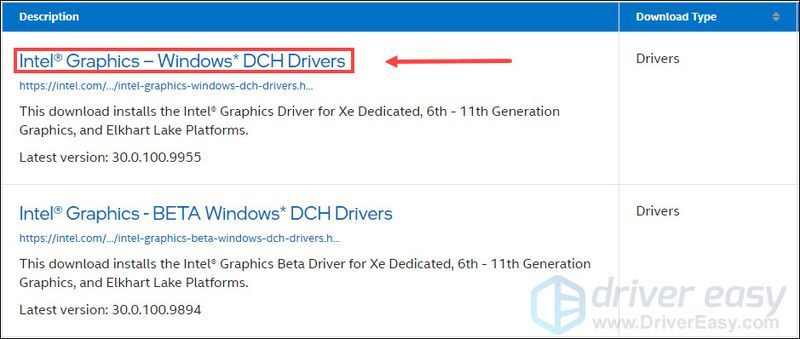Az Intel folyamatosan kiadja a grafikus kártyáihoz illesztőprogram-frissítéseket, hogy javítsa az általános grafikus élményt és a teljesítményt akár játékokban, akár programokban. A grafikus kártya megfelelő működésének biztosítása érdekében frissítenie kell az Intel Iris Xe grafikus illesztőprogramot a legújabb verzióra.
A grafikus illesztőprogram frissítésének alapvetően két módja van:
1. lehetőség – Automatikusan (ajánlott) – Ez a leggyorsabb és legegyszerűbb lehetőség. Mindez mindössze néhány egérkattintással elvégezhető – még akkor is könnyű, ha kezdő számítógépes vagy.
2. lehetőség – manuálisan – Az illesztőprogramok ilyen módon történő frissítéséhez számítógépes ismeretekre és türelemre lesz szüksége, mert pontosan meg kell találnia a megfelelő illesztőprogramot az interneten, majd lépésről lépésre kell letöltenie és telepítenie.
1. lehetőség – Az Intel Iris Xe grafikus illesztőprogram automatikus letöltése vagy frissítése
Ha nincs ideje, türelme vagy számítógépes ismeretei az Intel Iris Xe grafikus illesztőprogram kézi frissítéséhez, akkor ezt automatikusan megteheti Driver Easy .
banneradss-2
A Driver Easy egy hasznos eszköz, amely automatikusan felismeri a rendszert, és megtalálja a megfelelő illesztőprogramokat. Nem kell pontosan tudnia, milyen rendszeren fut a számítógép, nem kell megkockáztatnia a rossz illesztőprogram letöltését és telepítését, és nem kell attól tartania, hogy hibát követ el a telepítés során. Driver Easy kezel mindent.
Az illesztőprogramokat automatikusan frissítheti a Driver Easy INGYENES vagy Pro verziójával. A Pro verzióval azonban mindössze 2 kattintás szükséges:
- Futtassa a Driver Easy programot, és kattintson a gombra Szkenneld most gomb. A Driver Easy ezután átvizsgálja a számítógépet, és észleli a problémás illesztőprogramokat.
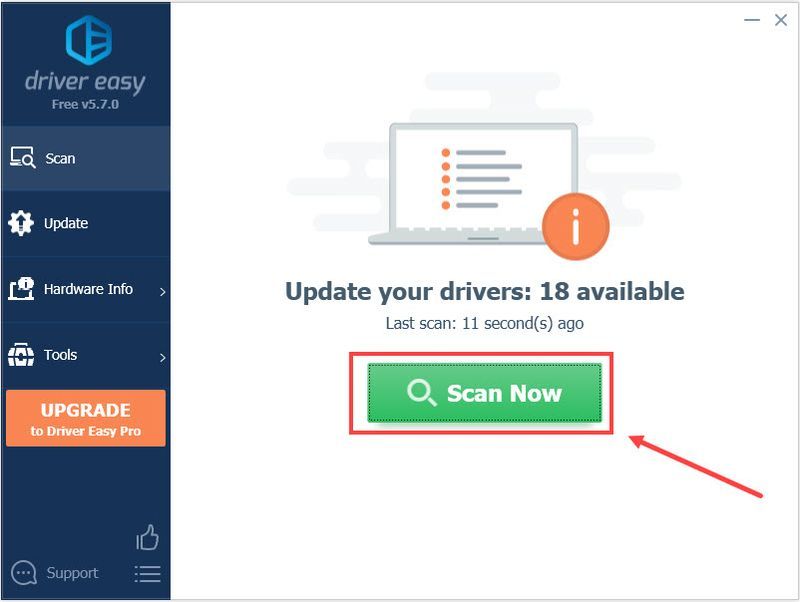
- Kattints a Frissítés gombra az Intel Iris Xe grafikus illesztőprogram mellett, hogy automatikusan letöltse és telepítse az illesztőprogram megfelelő verzióját (ezt megteheti az INGYENES verzióval).
Vagy kattintson Mindent frissíteni hogy automatikusan letöltse és telepítse a hiányzó vagy elavult illesztőprogramok megfelelő verzióját a rendszeren (ehhez a Pro verzió – a rendszer felkéri a frissítésre, ha az Összes frissítése gombra kattint).
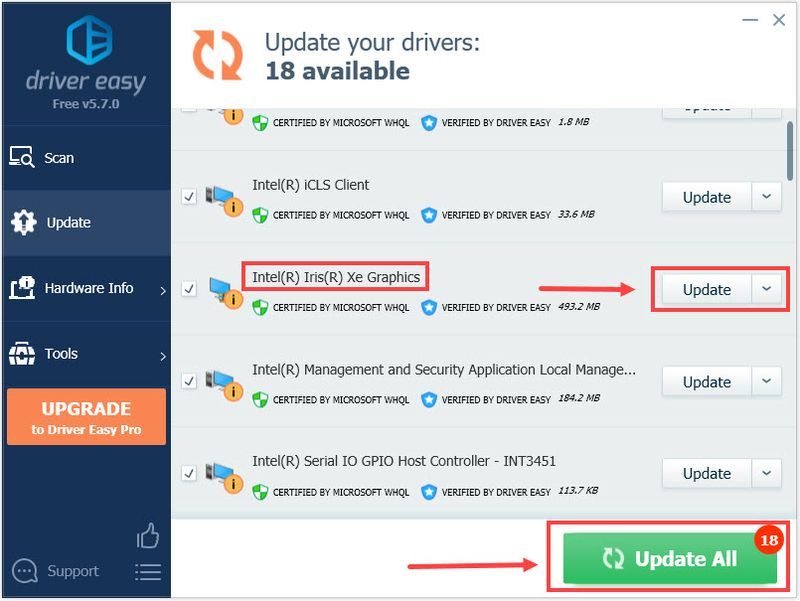 A Driver Easy Pro verziója teljes körű műszaki támogatással érkezik. Ha segítségre van szüksége, forduljon A Driver Easy támogató csapata nál nél support@drivereasy.com .
A Driver Easy Pro verziója teljes körű műszaki támogatással érkezik. Ha segítségre van szüksége, forduljon A Driver Easy támogató csapata nál nél support@drivereasy.com . - Menj Intel letöltőközpont .
- A Termékek kiválasztása alatt válassza a lehetőséget Grafika .
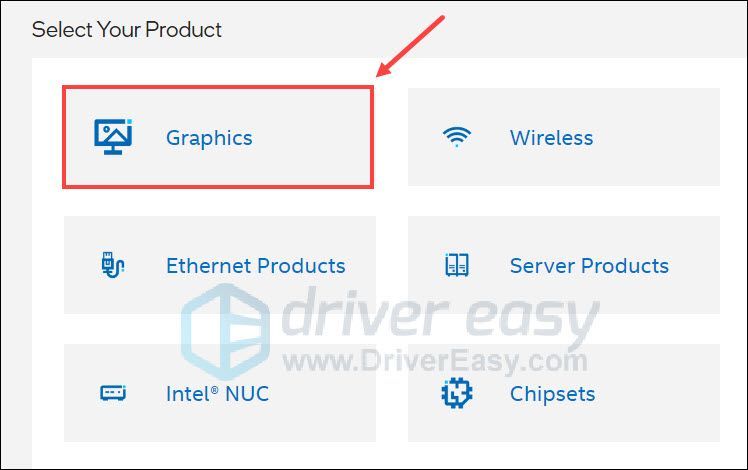
- Válassza ki Intel® Graphics – Windows* DCH illesztőprogramok
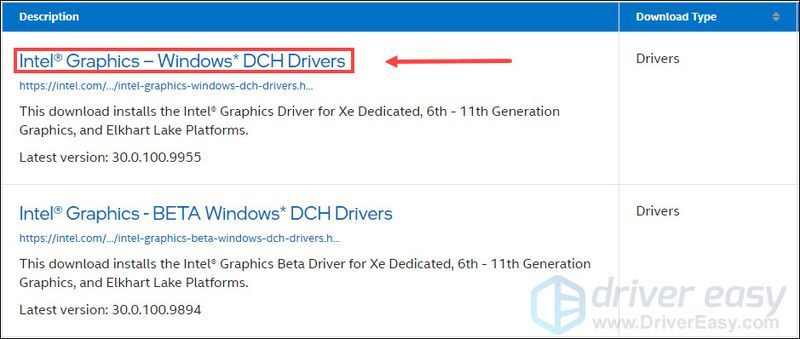
- Miután letöltötte a fájlt, dupla kattintás rá, és kövesse a képernyőn megjelenő utasításokat telepítse az illesztőprogramot .
- grafikus kártyák
- Intel
Az illesztőprogramok frissítése után indítsa újra a számítógépet, hogy hatályba lépjen.
banneradss-1
2. lehetőség – Töltse le és telepítse manuálisan az Intel Iris Xe grafikus illesztőprogramot
Az Intel Iris Xe grafikus illesztőprogramot manuálisan letöltheti az Intel hivatalos webhelyéről. A letöltéshez fel kell keresnie az Intel letöltőközpontját, meg kell találnia a Windows-verziójával (például Windows 10 64 bites) kompatibilis illesztőprogramot, majd manuálisan kell letöltenie. Itt van, hogyan:
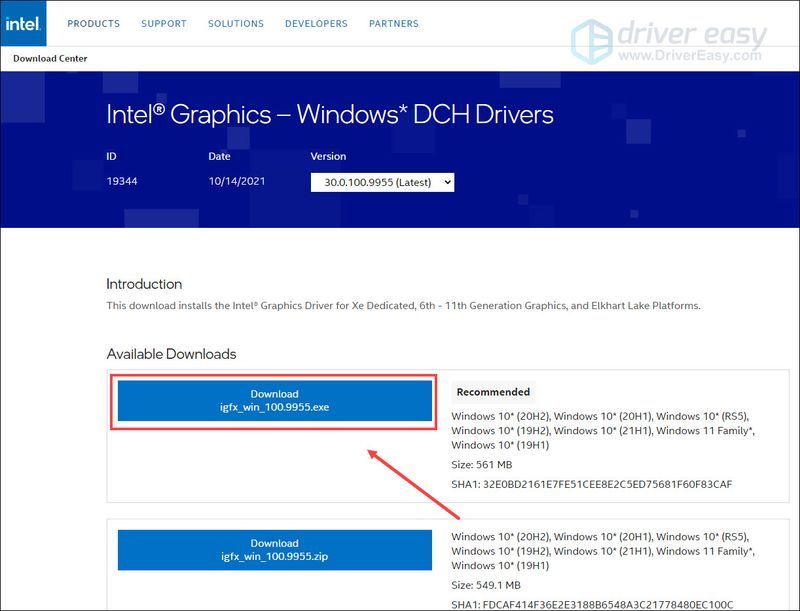
Ennyi – remélhetőleg ez a bejegyzés segített. Ha bármilyen kérdése vagy javaslata van, nyugodtan hagyjon megjegyzést alább.